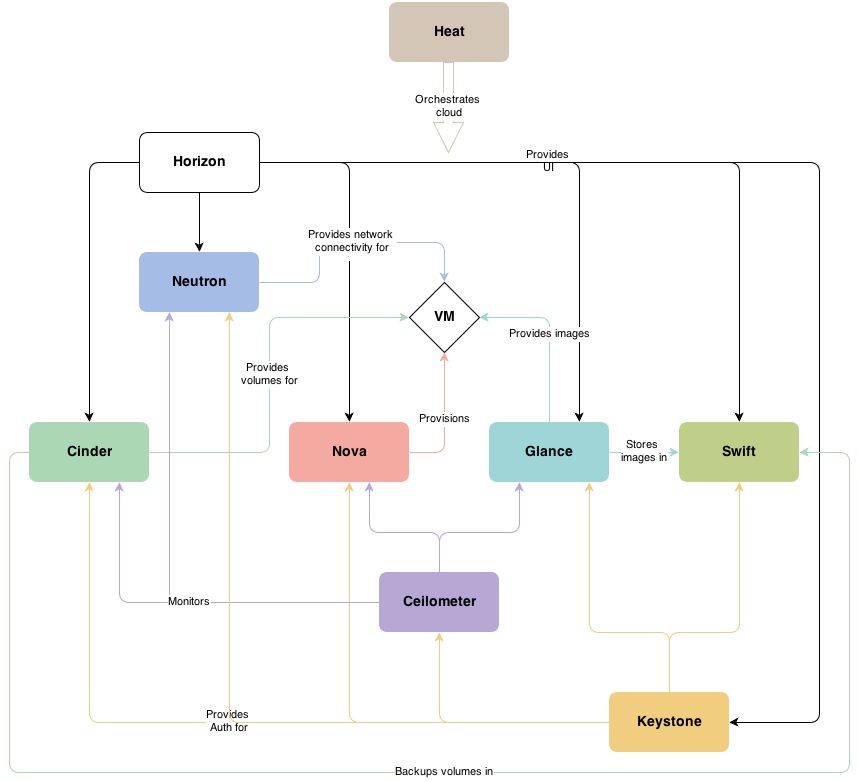安装配置OpenStack最好的资料是OpenStack的官方安装指南,我就是按照官方指南一步一步进行的,虽然基于的操作系统版本不同(指南中使用的是Ubuntu 12.04),所幸没有遇到什么诡异的问题,不废话了,整个过程记录如下。
安装环境
操作系统:Ubuntu 13.10
配置机器数:1(单点安装)
机器网卡数量:2
Hypervisor类型:KVM
安装顺序
OpenStack主要包括Identity Service、Image Service、Compute Service、Dashboard、Block Storage等几部分组成,OpenStack Havana的整体结构图如下(图片出自官方安装指南):
我没有安装图中全部的模块,仅选择了主要的几部分,按照下面的顺序进行安装:
- 基础服务
- Identity Service(keystone)
- Compute Service(nova)
- Dashboard(horizon)
- Block Storage(cinder)
一些约定
- 由于本文是按照单节点的结构进行安装的,所以文中多使用localhost(127.0.0.1)来进行配置。如果需要在多节点环境中进行安装,将localhost改为对应的节点即可。
- 下文中将不包含安装配置中具体使用的密码,所有使用到的密码如下:
| 密码 | 描述 |
|---|---|
| RABBIT_PASS | RabbitMQ的guest用户密码 |
| KEYSTONE_DBPASS | keystone使用的数据库密码 |
| ADMIN_PASS | admin用户密码 |
| GLANCE_DBPASS | glance使用的数据库密码 |
| GLANCE_PASS | glance用户密码 |
| NOVA_DBPASS | nova使用的数据库密码 |
| NOVA_PASS | nova用户密码 |
| CINDER_DBPASS | cinder使用的数据库密码 |
| CINDER_PASS | cinder用户密码 |
干掉弱密码:一种好用的随机密码生成:
|
1 |
$ openssl rand -hex 5 |
基础服务
安装ntp,作为OpenStack集群的时钟同步服务。如果为多节点安装,修改除Controller以外其他所有节点的/etc/ntp.conf将server指向Controller节点以同步时钟。
|
1 |
$ apt-get install ntp |
安装MySQL并初始化
|
1 2 3 |
$ apt-get install python-mysqldb mysql-server $ mysql_install_db $ mysql_secure_installation |
添加OpenStack的Ubuntu源
|
1 2 3 4 5 |
$ apt-get install python-software-properties $ add-apt-repository cloud-archive:havana $ apt-get update && apt-get dist-upgrade $ reboot |
安装消息队列服务rabbitmq,并修改rabbitmq guest用户的密码供OpneStack使用
|
1 2 |
$ apt-get install rabbitmq-server $ rabbitmqctl change_password guest RABBIT_PASS |
安装Identity Service
|
1 |
$ apt-get install keystone |
修改keystone配置文件/etc/keystone/keystone.conf
|
1 2 3 4 5 6 7 |
[DEFAULT] # 替换一个随机的admin token admin_token = ADMIN_TOKEN [sql] # 配置keystone数据库,如果为多节点安装,把localhost替换为数据库所在节点 connection = mysql://keystone:KEYSTONE_DBPASS@localhost/keystone |
在MySQL中为keystone创建数据库和用户
|
1 2 3 4 5 6 |
$ mysql -u root -p mysql> CREATE DATABASE keystone; mysql> GRANT ALL PRIVILEGES ON keystone.* TO 'keystone'@'localhost' \ IDENTIFIED BY 'KEYSTONE_DBPASS'; mysql> GRANT ALL PRIVILEGES ON keystone.* TO 'keystone'@'%' \ IDENTIFIED BY 'KEYSTONE_DBPASS’; |
初始化keystone数据表
|
1 |
$ keystone-manage db_sync |
重启服务
|
1 |
$ initctl restart keystone |
创建初始用户、角色等
|
1 2 3 4 5 6 7 |
$ export OS_SERVICE_TOKEN=ADMIN_TOKEN $ export OS_SERVICE_ENDPOINT=http://localhost:35357/v2.0 $ keystone tenant-create --name=admin --description="Admin Tenant" $ keystone tenant-create --name=service --description="Service Tenant" $ keystone user-create --name=admin --pass=ADMIN_PASS --email=admin@example.com $ keystone role-create --name=admin $ keystone user-role-add --user=admin --tenant=admin --role=admin |
为keystone注册服务和endpoint
|
1 2 3 4 5 6 7 |
$ keystone service-create --name=keystone --type=identity \ --description="Keystone Identity Service" $ keystone endpoint-create \ --service-id=keystone \ --publicurl=http://localhost:5000/v2.0 \ --internalurl=http://localhost:5000/v2.0 \ --adminurl=http://localhost:35357/v2.0 |
安装Image Service
镜像存储直接使用本地file system作为存储后端,所以不需要额外安装Object Storage等存储服务
|
1 |
$ apt-get install glance python-glanceclient |
修改glance配置文件/etc/glance/glance-api.conf和/etc/glance/glance-registry.conf
|
1 2 3 4 5 6 7 8 9 10 11 12 13 14 15 |
[DEFAULT] # 设置数据库 sql_connection = mysql://glance:GLANCE_DBPASS@localhost/glance # 设置keystone验证信息 [keystone_authtoken] auth_host = localhost auth_port = 35357 auth_protocol = http admin_tenant_name = service admin_user = glance admin_password = GLANCE_PASS [paste_deploy] flavor = keystone |
创建数据库和用户
|
1 2 3 4 5 6 |
$ mysql -u root -p mysql> CREATE DATABASE glance; mysql> GRANT ALL PRIVILEGES ON glance.* TO 'glance'@'localhost' \ IDENTIFIED BY 'GLANCE_DBPASS'; mysql> GRANT ALL PRIVILEGES ON glance.* TO 'glance'@'%' \ IDENTIFIED BY 'GLANCE_DBPASS’; |
初始化glance数据库
|
1 |
$ glance-manage db_sync |
在/etc/glance/glance-api-paste.ini和/etc/glance/glance-registry-paste.ini中添加keystone验证信息
|
1 2 3 4 5 6 |
[filter:authtoken] paste.filter_factory=keystoneclient.middleware.auth_token:filter_factory auth_host=localhost admin_user=glance admin_tenant_name=service admin_password=GLANCE_PASS |
为glance创建用户
|
1 2 3 |
$ keystone user-create --name=glance --pass=GLANCE_PASS \ --email=glance@example.com $ keystone user-role-add --user=glance --tenant=service --role=admin |
为glance注册服务和endponit
|
1 2 3 4 5 6 7 |
$ keystone service-create --name=glance --type=image \ --description="Glance Image Service" $ keystone endpoint-create \ --service-id=glance \ --publicurl=http://localhost:9292 \ --internalurl=http://localhost:9292 \ --adminurl=http://localhost:9292 |
重启服务
|
1 2 |
$ initctl restart glance-registry $ initctl restart glance-api |
安装Compute Service(Controller部分)
|
1 2 3 4 |
$ apt-get install nova-novncproxy novnc nova-api \ nova-ajax-console-proxy nova-cert nova-conductor \ nova-consoleauth nova-doc nova-scheduler \ python-novaclient |
修改nova配置文件/etc/nova/nova.conf
|
1 2 3 4 5 6 7 8 9 10 11 12 13 14 15 16 17 18 19 20 21 22 |
# 设置数据库 sql_connection = mysql://nova:NOVA_DBPASS@localhost/nova # 设置keystone验证信息 auth_strategy = keystone auth_host = localhost auth_port = 35357 auth_protocol = http admin_tenant_name = service admin_user = nova admin_password = NOVA_PASS # 设置消息队列 rpc_backend = nova.rpc.impl_kombu rabbit_host = localhost rabbit_password = RABBIT_PASS # 设置VNC # 修改为自己的public_ip my_ip=114.221.83.138 vncserver_listen=114.221.83.138 vncserver_proxyclient_address=114.221.83.138 |
创建数据库和用户
|
1 2 3 4 5 6 |
$ mysql -u root -p mysql> CREATE DATABASE nova; mysql> GRANT ALL PRIVILEGES ON nova.* TO 'nova'@'localhost' \ IDENTIFIED BY 'NOVA_DBPASS'; mysql> GRANT ALL PRIVILEGES ON nova.* TO 'nova'@'%' \ IDENTIFIED BY 'NOVA_DBPASS’; |
初始化nova数据表
|
1 |
$ nova-manage db sync |
在/etc/nova/api-paste.ini中添加keystone验证信息
|
1 2 3 4 5 6 7 8 9 |
[filter:authtoken] paste.filter_factory = keystoneclient.middleware.auth_token:filter_factory auth_host = localhost auth_port = 35357 auth_protocol = http auth_uri = http://localhost:5000/v2.0 admin_tenant_name = service admin_user = nova admin_password = NOVA_PASS |
为nova创建用户
|
1 2 |
$ keystone user-create --name=nova --pass=NOVA_PASS --email=nova@example.com $ keystone user-role-add --user=nova --tenant=service --role=admin |
为nova创建服务和endpoint
|
1 2 3 4 5 6 7 |
$ keystone service-create --name=nova --type=compute \ --description="Nova Compute service" $ keystone endpoint-create \ --service-id=nova \ --publicurl=http://localhost:8774/v2/%\(tenant_id\)s \ --internalurl=http://localhost:8774/v2/%\(tenant_id\)s \ --adminurl=http://localhost:8774/v2/%\(tenant_id\)s |
重启服务
|
1 2 3 4 5 6 |
$ initctl restart nova-api $ initctl restart nova-cert $ initctl restart nova-consoleauth $ initctl restart nova-scheduler $ initctl restart nova-conductor $ initctl restart nova-novncproxy |
安装Compute Service(Compute Node部分)
这一部分内容安装的是nova运行在compute node上的部分,如果为单节点安装,需要跳过与Controller重复的部分
|
1 2 |
$ apt-get install nova-compute-kvm python-guestfs $ apt-get install nova-network nova-api-metadata |
注意:nova-api-metadata只在独立的compute node安装,与nova-api冲突,如果部署为单节点已经安装了nova-api,则不需要安装nova-api-metadata。
修改nova配置文件/etc/nova/nova.conf
|
1 2 3 4 5 6 7 8 9 10 11 12 13 14 15 16 17 18 19 20 21 22 23 24 25 26 27 28 29 30 31 32 33 34 35 36 |
[DEFAULT] # 设置验证方式为keystone auth_strategy=keystone # 设置数据库 connection = mysql://nova:NOVA_DBPASS@localhost/nova # 设置消息队列 rpc_backend = nova.rpc.impl_kombu rabbit_host = localhost rabbit_password = RABBIT_PASS # 设置VNC # 修改为你的public_ip my_ip=114.221.83.138 vnc_enabled=True vncserver_listen=0.0.0.0 vncserver_proxyclient_address=114.221.83.138 novncproxy_base_url=http://114.221.83.138:6080/vnc_auto.html # 设置Image Service地址 glance_host=localhost # 设置网络 network_manager=nova.network.manager.FlatDHCPManager firewall_driver=nova.virt.libvirt.firewall.IptablesFirewallDriver network_size=254 allow_same_net_traffic=False multi_host=True send_arp_for_ha=True share_dhcp_address=True force_dhcp_release=True flat_network_bridge=br100 flat_interface=wlan0 public_interface=eth0 |
注意在上面的网络设置中,flat_interface和public_interface最好能够区分开,否则可能会影响虚拟机通过NAT连接外网,见后文。
在/etc/nova/api-paste.ini中添加keystone验证信息
|
1 2 3 4 5 6 7 8 |
[filter:authtoken]paste.filter_factory = keystone client.middleware.auth_token:filter_factory auth_host = localhost auth_port = 35357 auth_protocol = http admin_tenant_name = service admin_user = nova admin_password = NOVA_PASS |
创建虚拟网络
|
1 2 |
$ nova network-create vmnet --fixed-range-v4=10.0.0.0/24 \ --bridge=br100 --multi-host=T |
安装Dashboard
安装apache2
|
1 |
$ apt-get install apache2 |
安装horizon
|
1 2 3 4 5 |
$ apt-get install memcached libapache2-mod-wsgi openstack-dashboard $ apt-get remove --purge openstack-dashboard-ubuntu-theme # 删除ubuntu的horizon主题 $ a2enmod wsgi $ a2enconf openstack-dashboard |
修改horizon配置文件中OPENSTACK_HOST为Identity Service所在节点
|
1 |
OPENSTACK_HOST = "localhost" |
一切顺利的话现在就可以通过访问 http://localhost/horizon 使用OpenStack了
安装Block Storage
安装进行到这里OpenStack的基本功能已经可以正常使用了。但是目前为止的安装中instance只能使用Ephemeral Storage来进行存储,当instance被terminate后所有的存储会丢失。如果想要有可持久的存储,接下来需要安装block storage,也就是OpenStack的Cinder模块。
|
1 |
$ apt-get install cinder-api cinder-scheduler |
修改cinder配置文件/etc/cinder/cinder.conf
|
1 2 3 4 5 6 7 8 9 10 |
# 设置消息队列 rpc_backend = cinder.openstack.common.rpc.impl_kombu rabbit_host = localhost rabbit_port = 5672 rabbit_userid = guest rabbit_password = RABBIT_PASS # 设置数据库连接 [database] connection = mysql://cinder:CINDER_DBPASS@localhost/cinder |
在/etc/cinder/api-paste.ini中添加keystone验证信息
|
1 2 3 4 5 6 7 8 9 10 |
[filter:authtoken] paste.filter_factory=keystone client.middleware.auth_token:filter_factory auth_host=localhost auth_port = 35357 auth_protocol = http auth_uri = http://localhost:5000 admin_tenant_name=service admin_user=cinder admin_password=CINDER_PASS |
创建数据库和用户
|
1 2 3 4 5 6 |
# mysql -u root -p mysql> CREATE DATABASE cinder; mysql> GRANT ALL PRIVILEGES ON cinder.* TO 'cinder'@'localhost' \ IDENTIFIED BY 'CINDER_DBPASS'; mysql> GRANT ALL PRIVILEGES ON cinder.* TO 'cinder'@'%' \ IDENTIFIED BY 'CINDER_DBPASS’; |
初始化cinder数据表
|
1 |
$ cinder-manage db sync |
为cinder创建用户
|
1 2 |
$ keystone user-create --name=cinder --pass=CINDER_PASS --email=cinder@example.com $ keystone user-role-add --user=cinder --tenant=service --role=admin |
为cinder注册服务和endpoint
|
1 2 3 4 5 6 7 8 9 10 11 12 13 14 |
$ keystone service-create --name=cinder --type=volume \ --description="Cinder Volume Service" $ keystone endpoint-create \ --service-id=cinder \ --publicurl=http://localhost:8776/v1/%\(tenant_id\)s \ --internalurl=http://localhost:8776/v1/%\(tenant_id\)s \ --adminurl=http://localhost:8776/v1/%\(tenant_id\)s $ keystone service-create --name=cinderv2 --type=volumev2 \ --description="Cinder Volume Service V2" $ keystone endpoint-create \ --service-id=cinderv2 \ --publicurl=http://localhost:8776/v2/%\(tenant_id\)s \ --internalurl=http://localhost:8776/v2/%\(tenant_id\)s \ --adminurl=http://localhost:8776/v2/%\(tenant_id\)s |
重启服务
|
1 2 |
$ initctl restart cinder-scheduler $ initctl restart cinder-api |
Cinder需要选择一种存储方案作为存储后端,可选的有LVM、Ceph、NFS、ZFS等,这里我选择LVM/iSCSI作为存储后端选择。
如果你也选择LVM作为cinder存储后端,你需要至少一个完整的磁盘分区来配置LVM,你可以选择使用完整的磁盘分区或者使用普通文件创建loop设备(仅限于实验用)来配置LVM,这里有一篇对于LVM的介绍。
|
1 |
$ apt-get install lvm2 |
我用来配置LVM的分区是/dev/sda9,根据你的情况进行设置
|
1 2 |
$ pvcreate /dev/sda9 # 创建逻辑卷 $ vgcreate cinder-volumes /dev/sda9 # 创建卷组 |
安装cinder-volume
|
1 |
$ apt-get install cinder-volume |
重启服务
|
1 2 |
$ initctl restart cinder-volume $ initctl restart tgt |
虚拟机的ping和SSH
刚安装完成OpenStack后启动instance,你会发现在宿主机上也无法ping通虚拟机ip,并且无法使用ssh登录虚拟机。这是因为OpenStack的安全组设置默认不允许非虚拟机局域网内的input流量,可以通过在Horizon中修改instance所属的安全组(默认为default组)设置或是执行下面的命令来允许icmp和ssh流量进入虚拟机:
|
1 2 |
$ nova secgroup-add-rule default icmp -1 -1 0.0.0.0/0 $ nova secgroup-add-rule default tcp 22 22 0.0.0.0/0 |
其实质上是OpenStack在宿主机上增加了如下iptables规则:
|
1 2 |
$ iptables -A nova-compute-inst-9 -p icmp -j ACCEPT $ iptables -A nova-compute-inst-9 -p tcp -m tcp --dport 22 -j ACCEPT |
外网访问
OpenStack文档中给出的外网和私有网的连通方式是绑定floating ip和fixed ip的方法,实际上在没有绑定floating ip的情况下虚拟机也可以通过NAT的方式访问外网。
在/etc/nova/nova.conf中添加下面的规则即可(仅限FlatDHCP和VLAN模式)。
|
1 |
routing_source_ip=114.221.83.138 # public_interface对应的ip地址 |
这条配置实质上是在宿主机上增加了如下iptables规则:
|
1 2 |
$ iptables -A nova-network-snat -s 10.0.0.0/24 -o eth0 \ -j SNAT --to-source 114.212.83.138 |
另外别忘了打开Linux的ip转发功能
|
1 |
$ echo 1 > /proc/sys/net/ipv4/ip_forward |
重启nova-network
|
1 |
$ initctl restart nova-network |